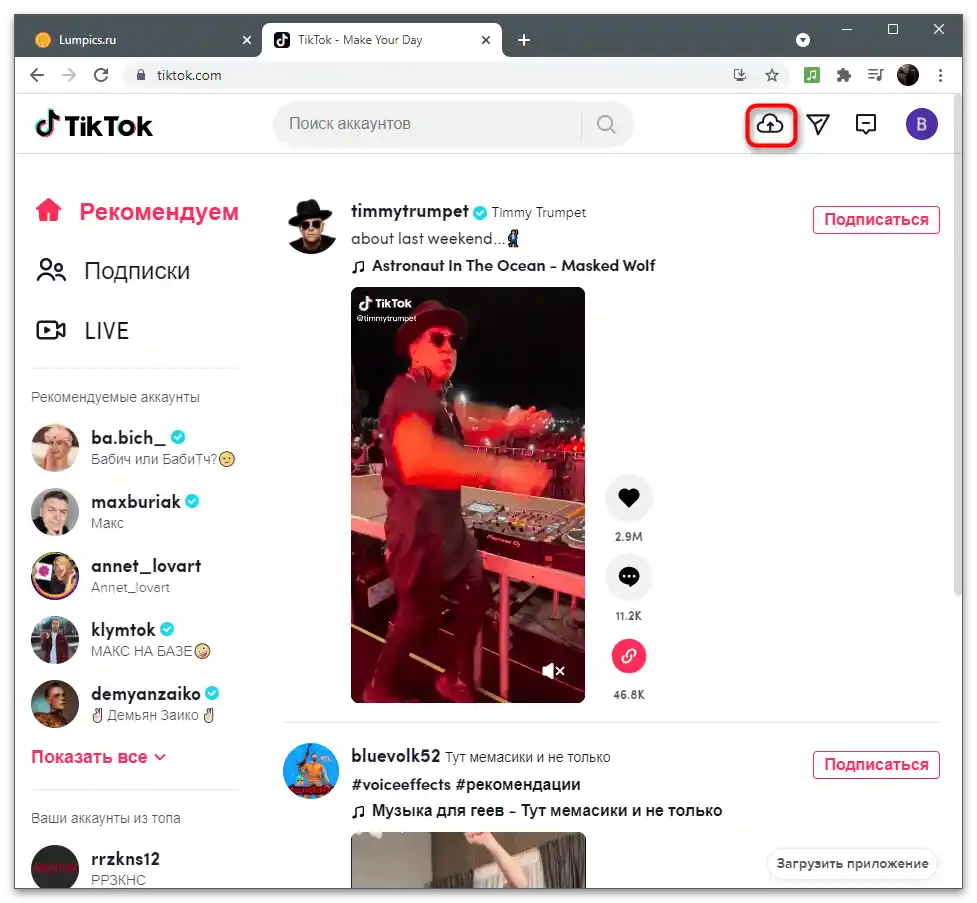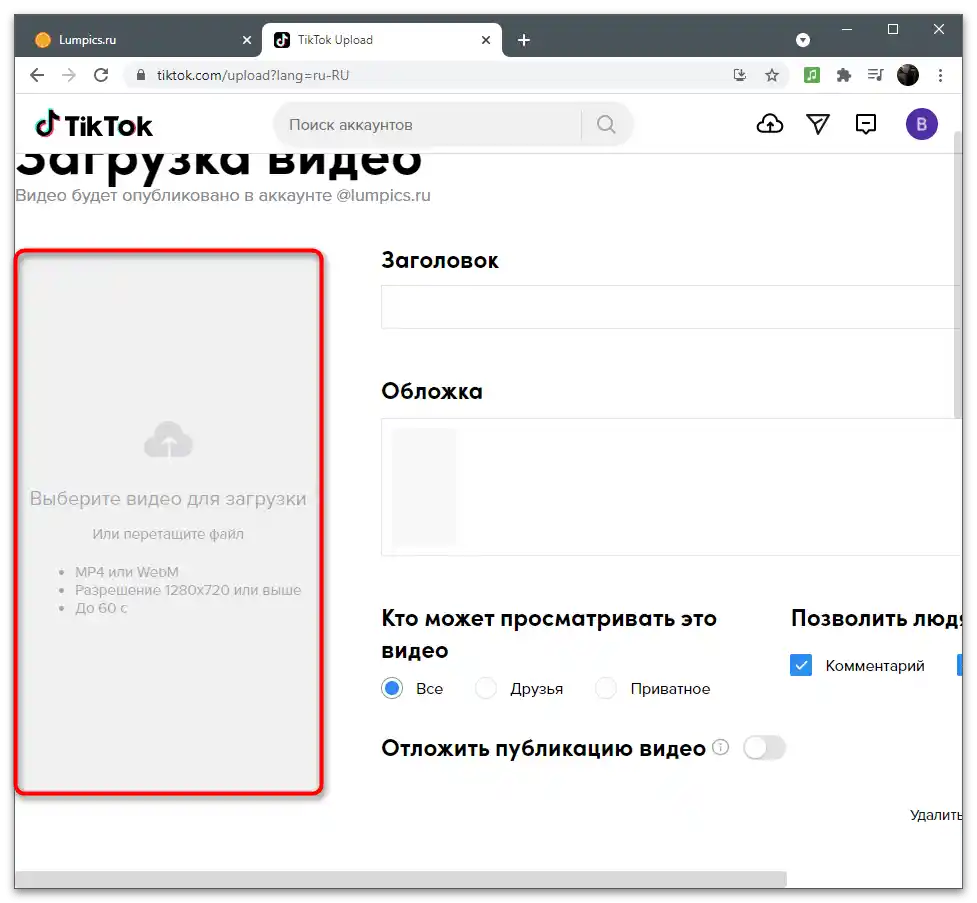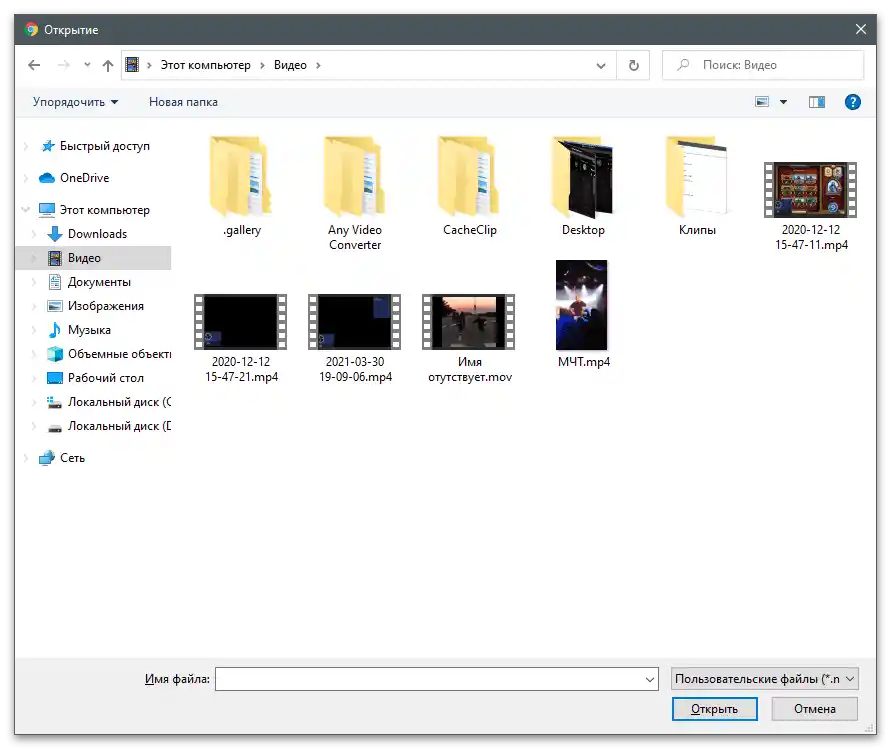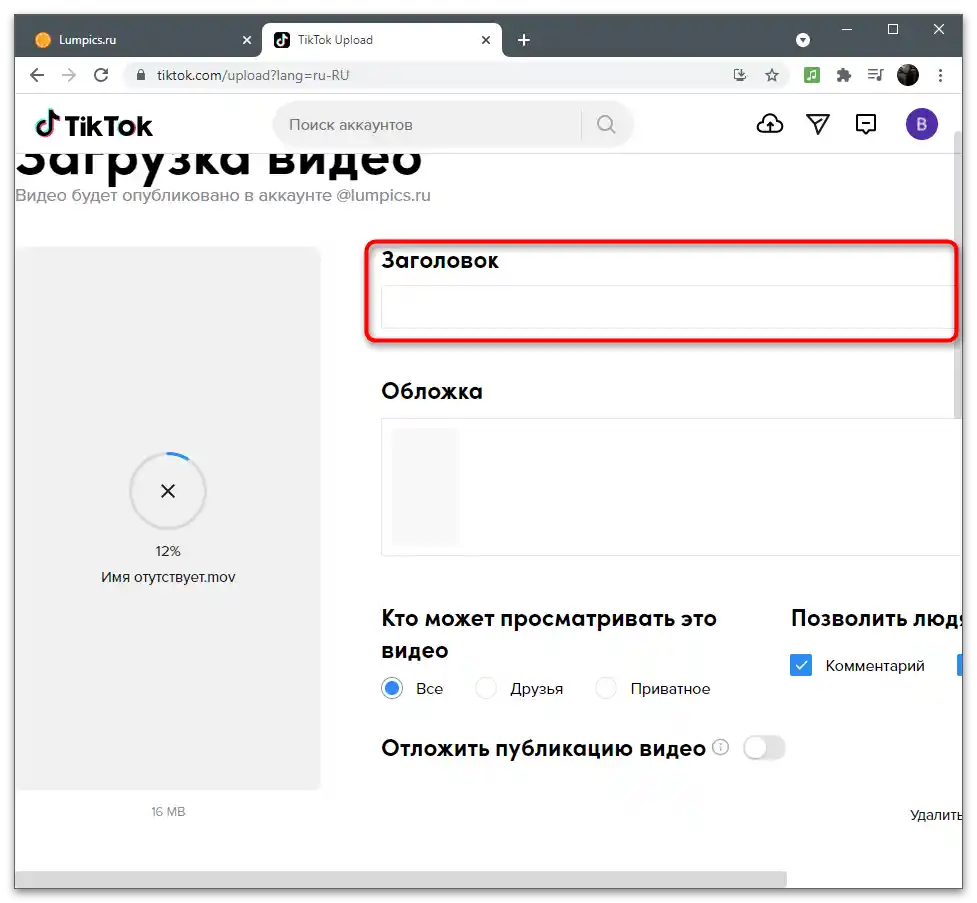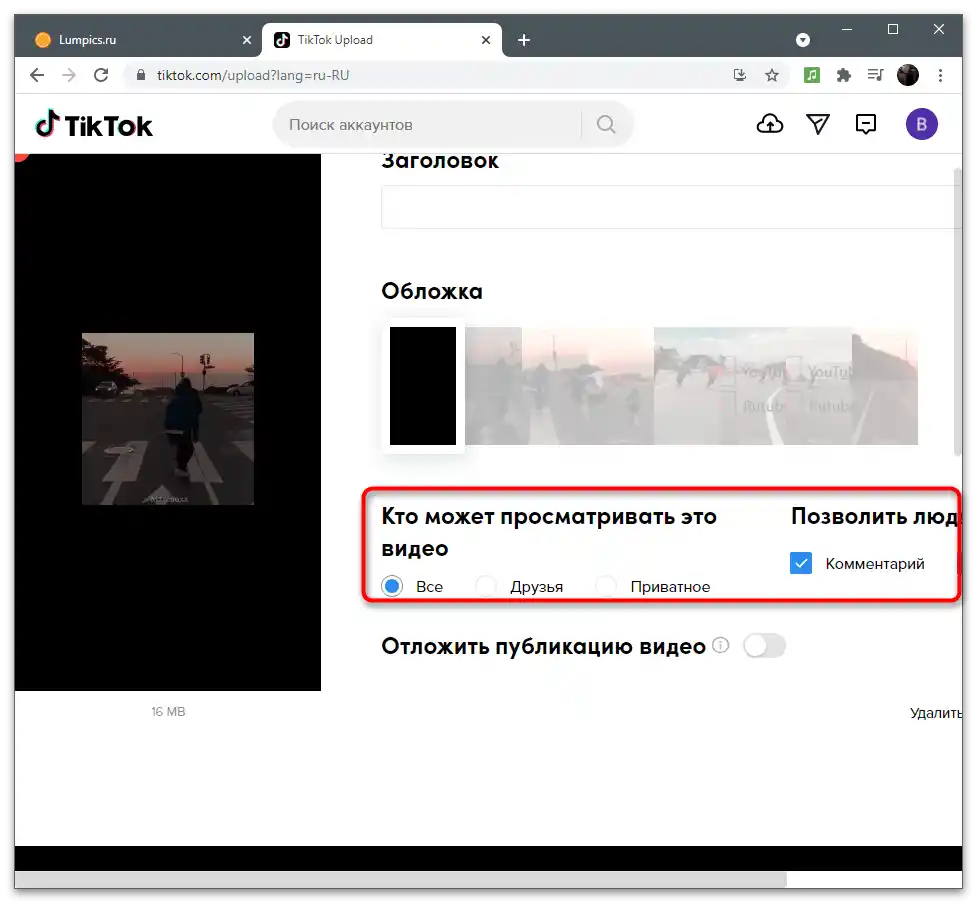Sadržaj:
Opcija 1: Mobilni uređaj
Mobilni uređaj uz korištenje pratećih aplikacija idealan je za stvaranje usporenog videa pod uvjetom korištenja ugrađene kamere u tom softveru. Međutim, postojeće videozapise također je moguće obraditi izravno u TikToku ili korištenom video editoru, o čemu će također biti riječi u ovom članku.
Metoda 1: Snimanje videa kamerom
U operativnim sustavima Android i iOS postoji aplikacija "Kamera", koja se koristi za snimanje fotografija i videa. Podržava različite funkcije i dodatne efekte, uključujući usporeno snimanje.Za uključivanje slow-mo režima na iPhoneu potrebno je otići u postavke kamere i odabrati odgovarajuću opciju, a na Androidu (u našem primjeru to je čista sučelja) to se ostvaruje na sljedeći način:
- Pronađite aplikaciju "Kamera" i pokrenite je.
- Prebacite se u način snimanja videa, ako to već nije učinjeno.
- Dodirnite stavku "Načini" za odabir dostupnih opcija snimanja.
- Pronađite "Usporavanje" ili "Usporena snimka", nakon čega aktivirajte ovaj režim.
- Započnite snimanje pritiskom na odgovarajuću tipku i krenite s kreiranjem sadržaja ili testnog videa.
- Kada je video spreman za učitavanje, otvorite TikTok i dodirnite ikonu s plusom za dodavanje novog sadržaja.
- Koristite opciju "Učitaj".
- Pronađite u galeriji upravo stvoreni video i odaberite ga.
- Isecite nepotrebno i dodatno usporite, ako je potrebno, nakon čega pritisnite "Dalje" i potvrdite objavu.
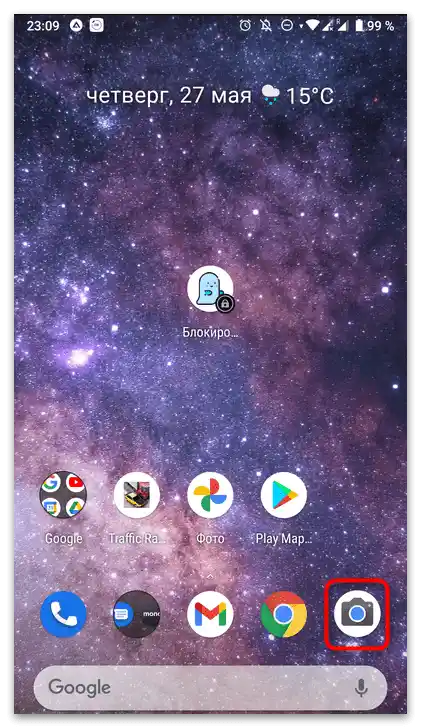
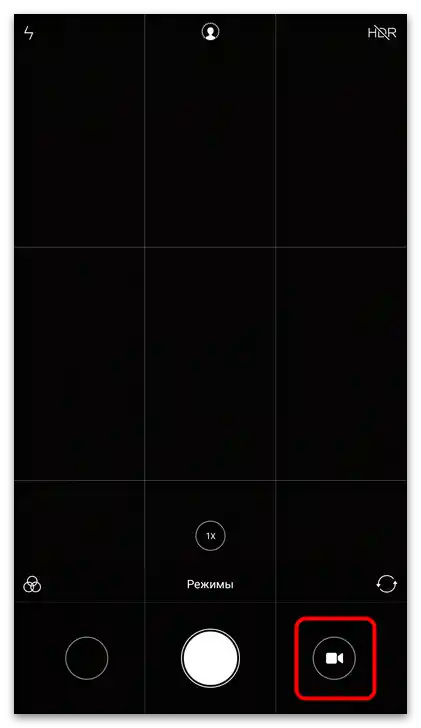
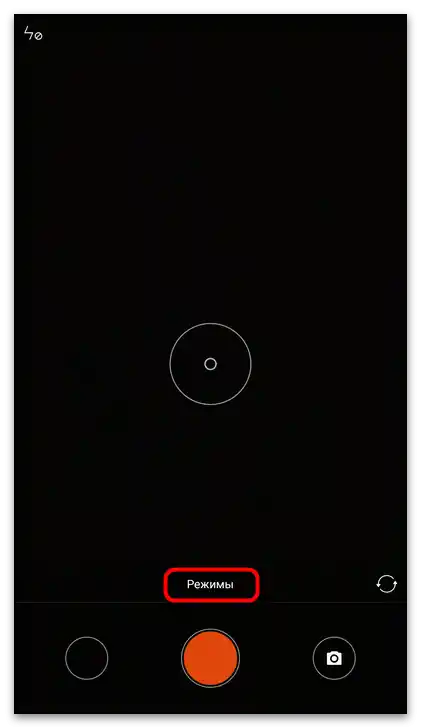
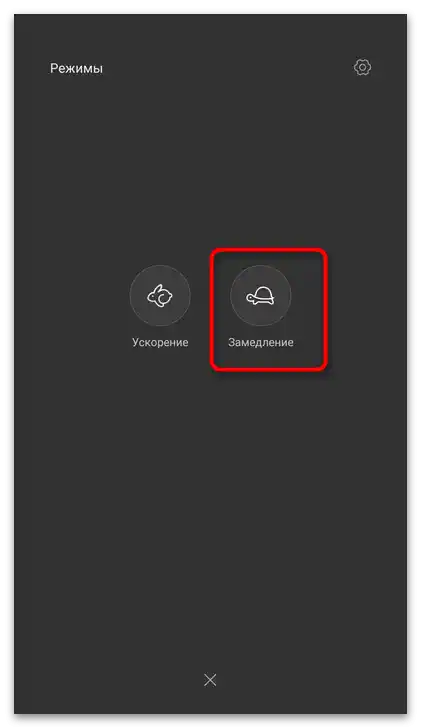
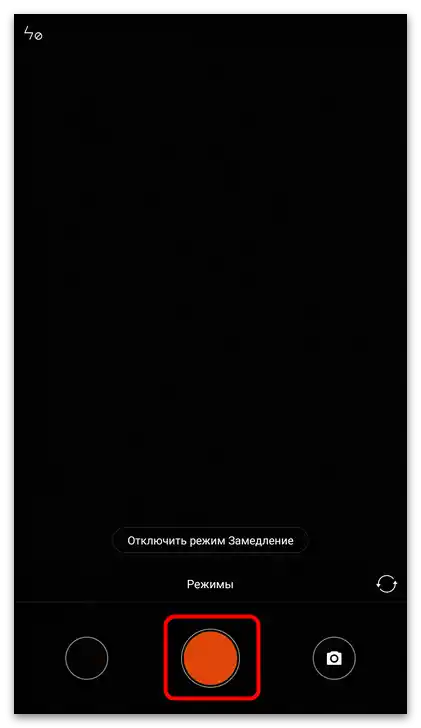
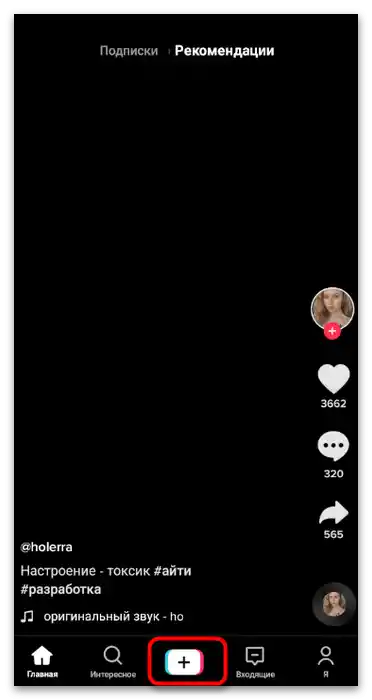
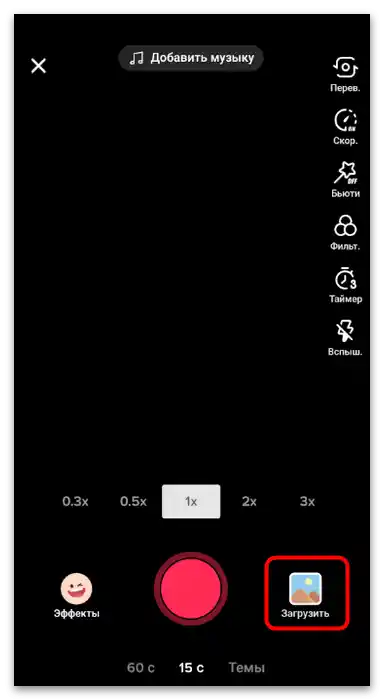
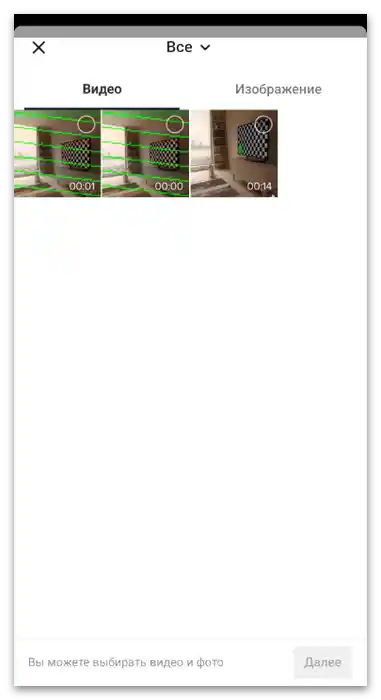
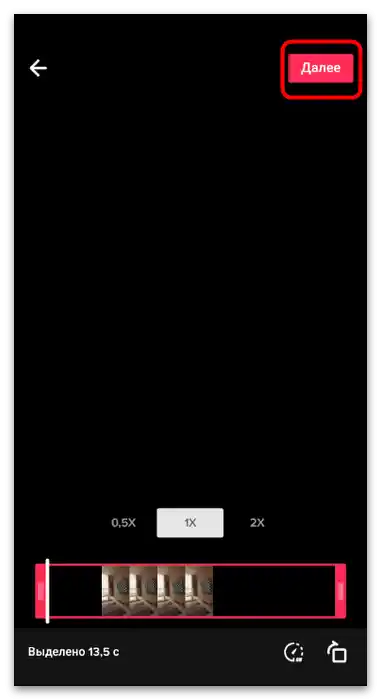
Način 2: Korištenje efekta "slow-mo"
U samom TikTok editoru postoji funkcija koja omogućava usporavanje videa. Može se koristiti nakon učitavanja sadržaja ili njegove snimke izravno putem aplikacije.Da, radi malo drugačije od usporene snimke preko "Kamere", ali pomaže u postizanju otprilike istog rezultata.
- Započnite snimanje videa na TikToku ili upotrijebite gumb "Učitaj" za odabir postojećeg datoteke.
- Na uređivačkoj traci dodirnite gumb "Efekti".
- Pređite na karticu "Vrijeme".
- Trenutno u TikToku postoje samo četiri efekta iskrivljenja vremena, među kojima vas zanima "Slo-mo".
- Na vrhu ćete vidjeti traku trajanja videa, pomoću koje možete uređivati kada video treba usporiti i vratiti se u normalno stanje reprodukcije.
- Kada ste spremni, pritisnite "Spremi", kako biste prešli na objavu.
- Bit ćete vraćeni u uređivač, gdje trebate još jednom pritisnuti "Dalje".
- Posvetite se naslovu videa i dodatnim opcijama, a zatim dodirnite "Objavi".
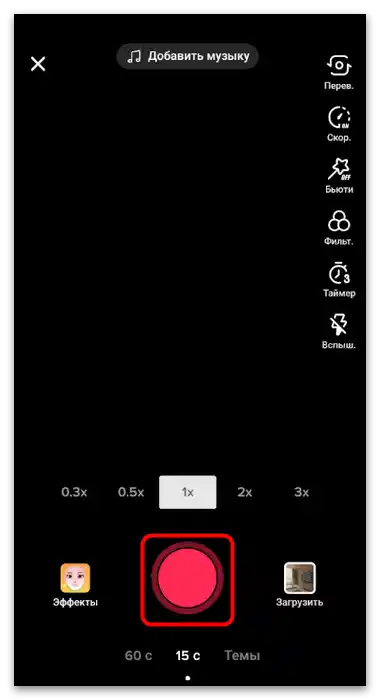
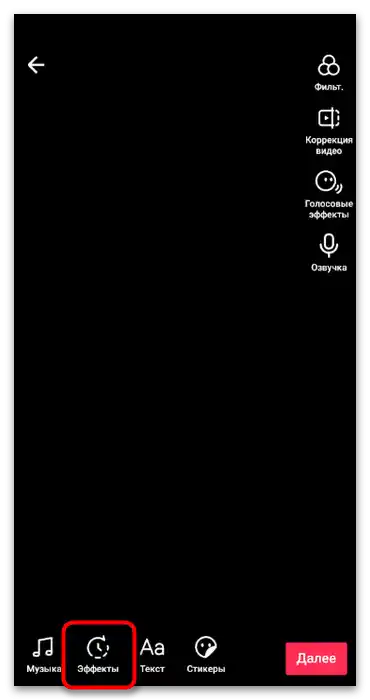
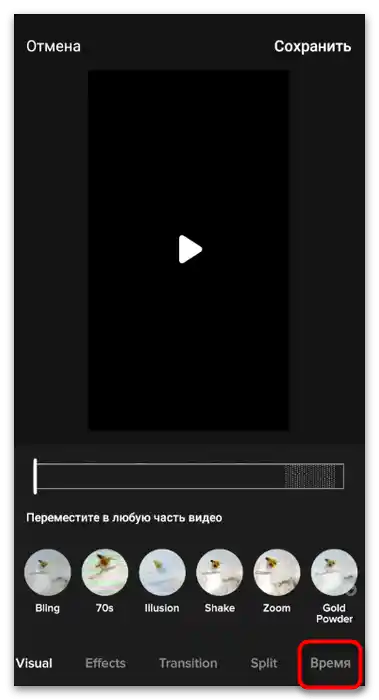
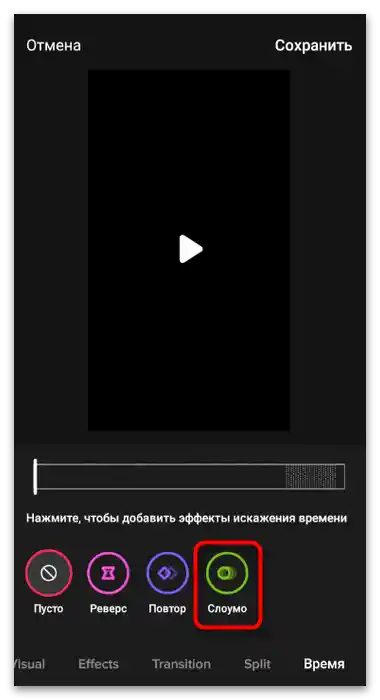
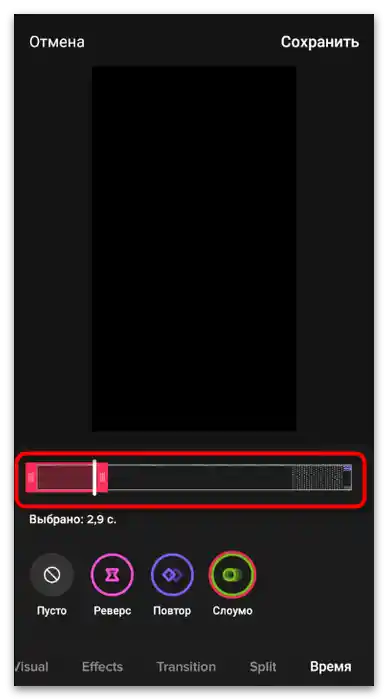
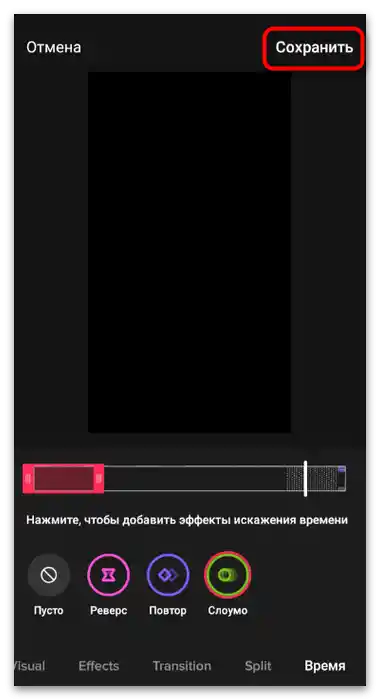
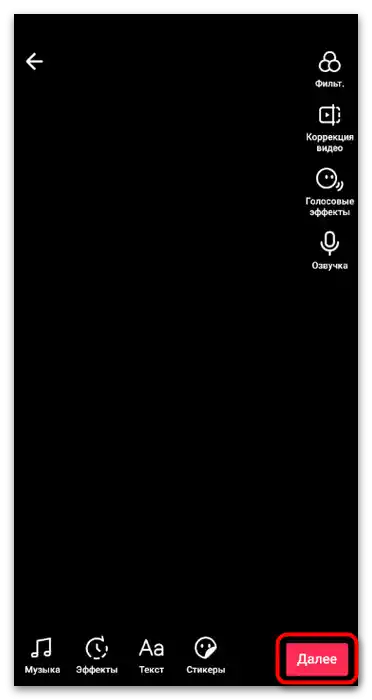
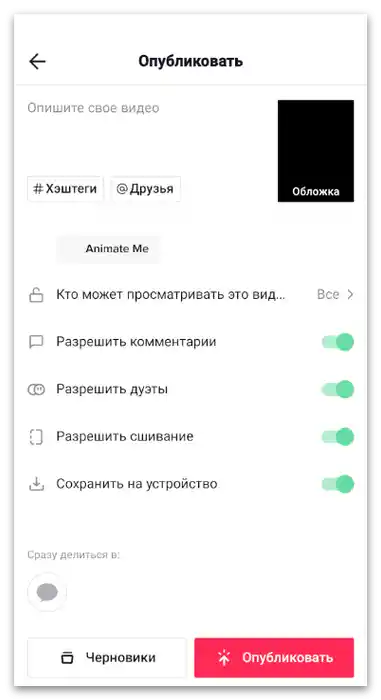
Način 3: Aplikacije za montažu videa
Za operacijske sustave Android i iOS postoje posebne aplikacije namijenjene montaži videa. U nekima od njih postoji funkcija upravljanja vremenom, koja omogućuje kako ubrzavanje reprodukcije videa, tako i usporavanje. To se ne može nazvati pravim slo-mo, no u većini slučajeva mogućnosti takvih rješenja su sasvim dovoljne za stvaranje željenog sadržaja.
- Razmotrit ćemo ovu metodu na primjeru aplikacije YouCut, koja po svom izgledu nalikuje drugim sličnim mobilnim programima, zbog čega se predstavljena uputa može smatrati univerzalnom. Nakon pokretanja, stvorite novi projekt.
- Iz pojavljenog popisa odaberite opciju "Novi".
- Pojavit će se prozor galerije, u kojem trebate odabrati već snimljeni video za usporavanje.
- Na traci s opcijama uređivanja odaberite funkciju "Brzina".
- Pomičite klizač na potrebnu vrijednost kako biste usporili reprodukciju.Uzmite u obzir da se zajedno s tim iskrivljuje zvuk i slow-mo se širi na cijelu dužinu videa bez mogućnosti postavljanja ograničenja po okvirima.
- Koristite druge alate za uređivanje videa ako želite nastaviti rad na projektu. Kada završite, pritisnite "Spremi", čime prelazite u izbornik obrade. Postavite optimalnu kvalitetu videa, njegov format i potvrdite spremanje na lokalno pohranjivanje.
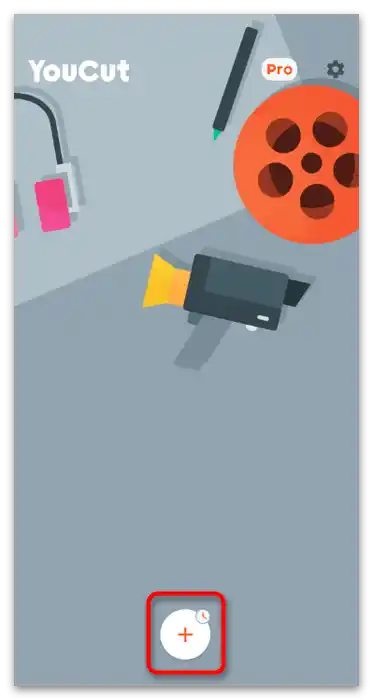
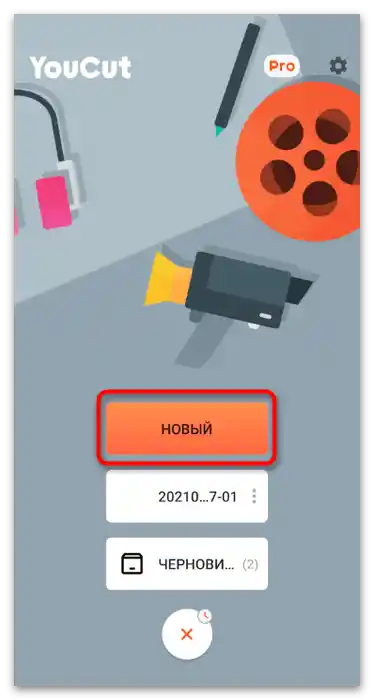
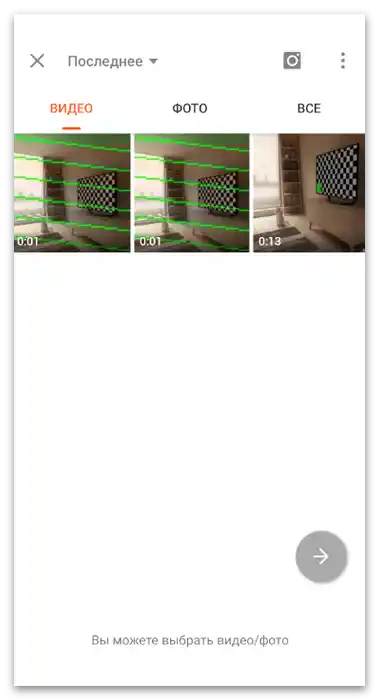
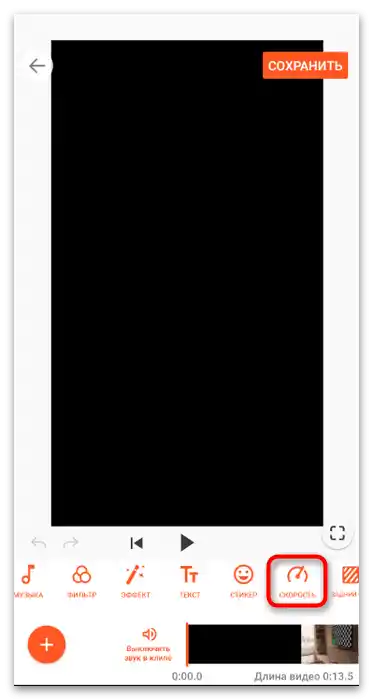
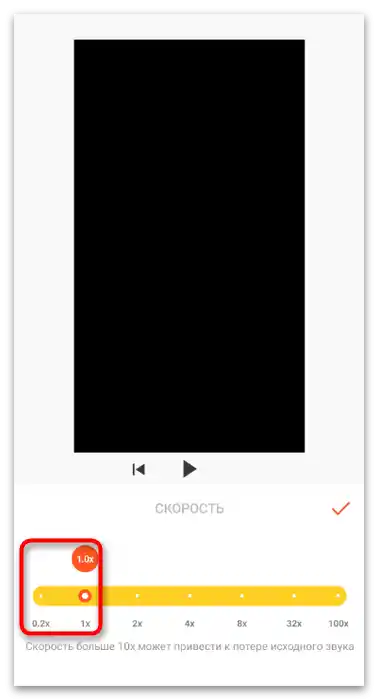
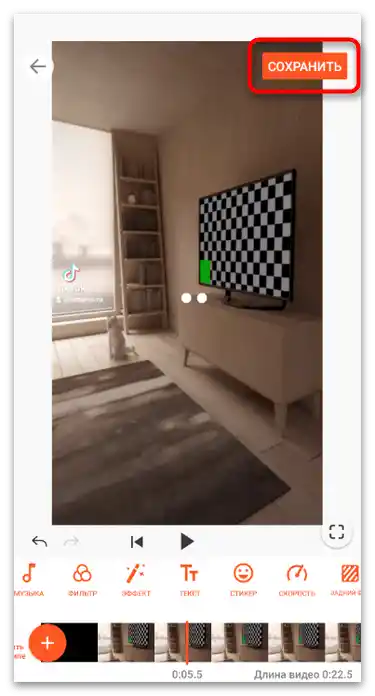
Razmatrani program je isključivo primjer, a možete koristiti bilo koji drugi video editor koji imate pri ruci za postizanje željenog cilja. Dodatno preporučujemo da se upoznate s dva druga članka na našoj web stranici, u kojima se piše o najboljim tematskim rješenjima za Android i iOS.
Više informacija: Aplikacije za montažu videa na Android / iPhone
Opcija 2: Računalo
Vlasnici računala imaju mnogo više mogućnosti za uređivanje videa. Naravno, snimiti ga izravno putem neke aplikacije koristeći web kameru bit će problematično, ali u pogledu obrade gotovog materijala otvara se širok horizont. Pomoću video editora možete dijeliti video na dijelove i raditi s iskrivljenjem vremena svakog, ubrzavajući ili usporavajući reprodukciju. Neki softver podržava fleksibilno upravljanje vremenskim točkama, osiguravajući glatko usporavanje i isto tako vraćanje u izvorno stanje. Razmotrit ćemo dva primjera realizacije postavljenog zadatka u popularnim programima.
Metoda 1: DaVinci Resolve
Rješenje pod nazivom DaVinci Resolve idealno je za početnike i profesionalce u montaži videa. Čak i ako ranije niste imali iskustva s ovakvim softverom, možete se sami snaći s osnovnim stvarima, posvetivši samo nekoliko minuta upoznavanju s sučeljem i funkcijama. Prednost ovog softvera leži u besplatnom distribuciji, što će biti odlična prednost za one koji tek započinju svoj put u stvaranju sadržaja, uključujući i dodavanje slow-mo efekta na video.
- Iskoristite gumb iznad kako biste prešli na službenu stranicu i besplatno preuzeli najnoviju verziju DaVinci Resolve.Instalirajte je standardnim načinom i nakon pokretanja kreirajte novi projekt.
- Ispod bloka "Mediateka" kliknite na ikonu s prikazom datoteke za otvaranje videa koje će se uređivati.
- Pronađite ga u "Exploreru" i dvaput kliknite mišem na datoteku.
- Pređite u radno područje pod brojem 3, u kojem se nalaze potrebni prozori i funkcije za montažu videozapisa.
- Povucite isječak na vremensku traku, dodajući ga u projekt.
- Ako se slow-mo način aktivira samo u određenom dijelu videozapisa, odvojite ga od glavnog pomoću odgovarajućeg alata. Postavite klizač na željeni kadar, usmjerite oštricu i kliknite lijevom tipkom miša za primjenu rezanja.
- Na sljedećem snimku zaslona vidite kako izgleda odvojeni dio isječka s kojim ćete raditi dalje.
- Kliknite na njega desnom tipkom miša i iz kontekstnog izbornika odaberite stavku "Promijeni brzinu isječka".
- To je najjednostavnija funkcija vremenskog iskrivljenja koja omogućuje usporavanje isječka za određeni postotak. U ovom prozoru za uređivanje vidite koliko okvira u sekundi i koja je duljina videozapisa pri postavljenom postotku brzine.
- U istom kontekstnom izborniku možete aktivirati funkciju "Kontrole vremenske korekcije", kako biste otvorili dodatne postavke.
- Sada, kada je funkcija fleksibilne kontrole vremenske korekcije uključena, možete držati gornji rub isječka lijevom tipkom miša i pomjerati ga lijevo ili desno, ubrzavajući ili usporavajući reprodukciju. Imajte na umu da treba držati upravo gornji desni dio, a ne sredinu, jer se tako vrši rezanje videa.
- Ispod vidite postotke brzine, što će vam pomoći da se orijentirate u trenutnom stanju videa.
- Kliknite na strelicu nasuprot postotcima za prikaz izbornika dodatnih radnji. U njemu možete ručno promijeniti brzinu, resetirati je ili stvoriti povratno premotavanje.
- Pređite u posljednje radno okruženje za završetak rada na isječku.
- Promijenite njegov format prema svojim potrebama i postavite kodek, ako je to potrebno.Isto učinite s postavkama i drugim parametrima izlaza.
- Kada ste spremni, pritisnite "Dodaj u red za renderiranje".
- Kada se otvori prozor "Odredište datoteke", odaberite mjesto za spremanje i promijenite naziv.
- Pritisnite gumb "Završno renderiranje", koji potvrđuje početak obrade, i čekajte završetak ovog procesa.
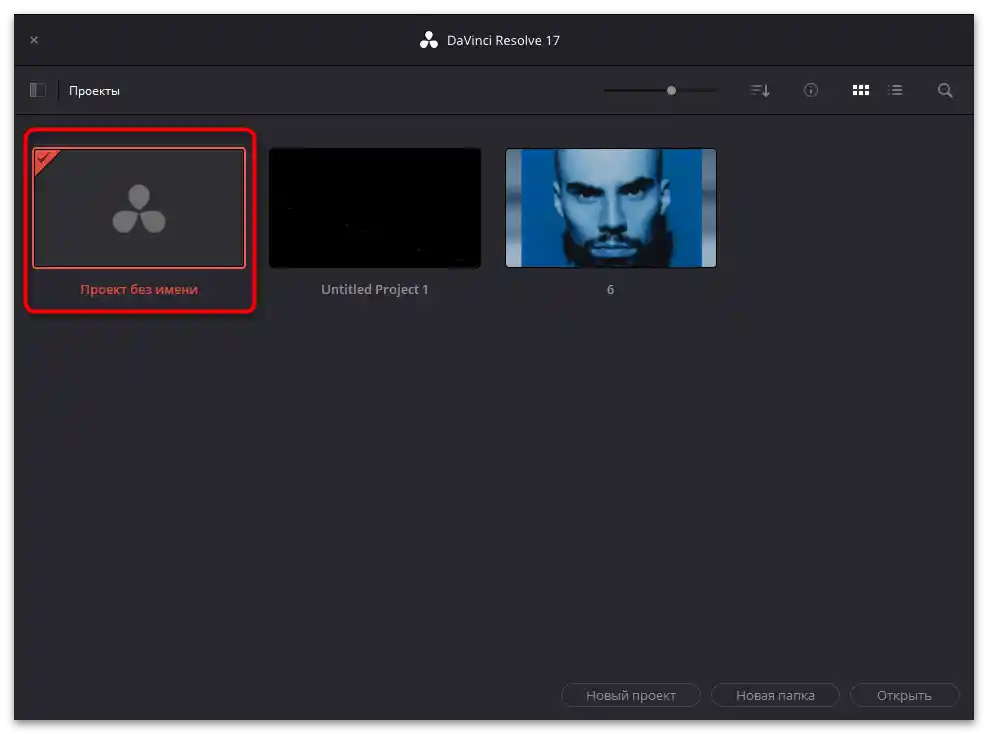
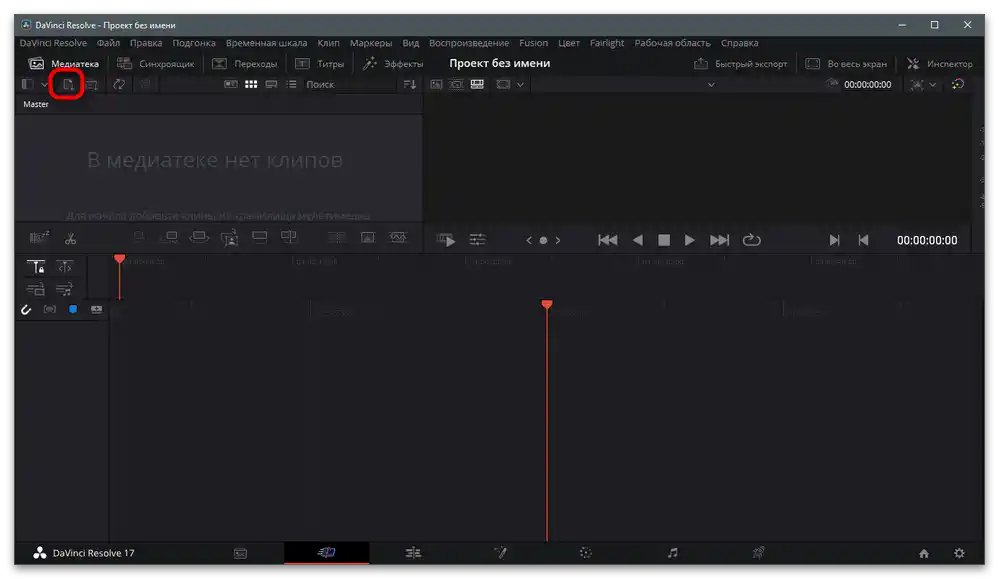
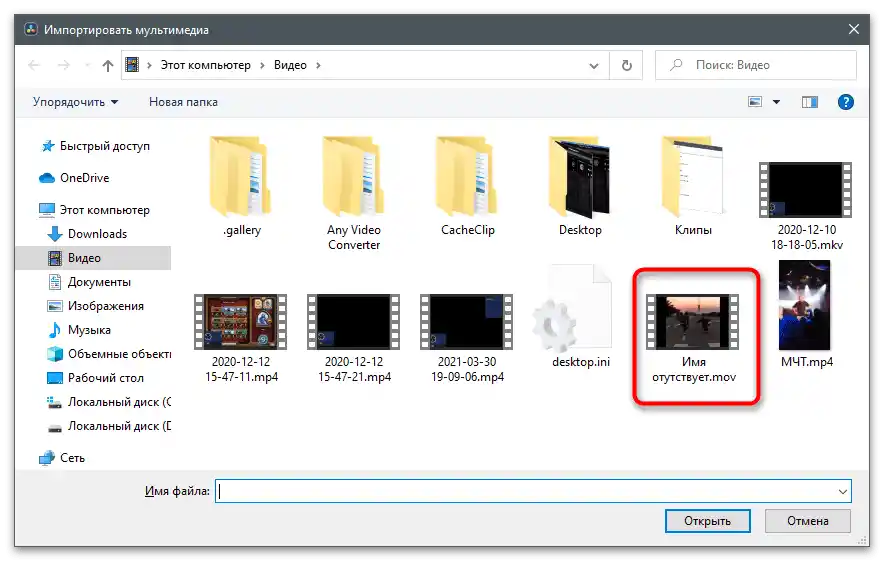
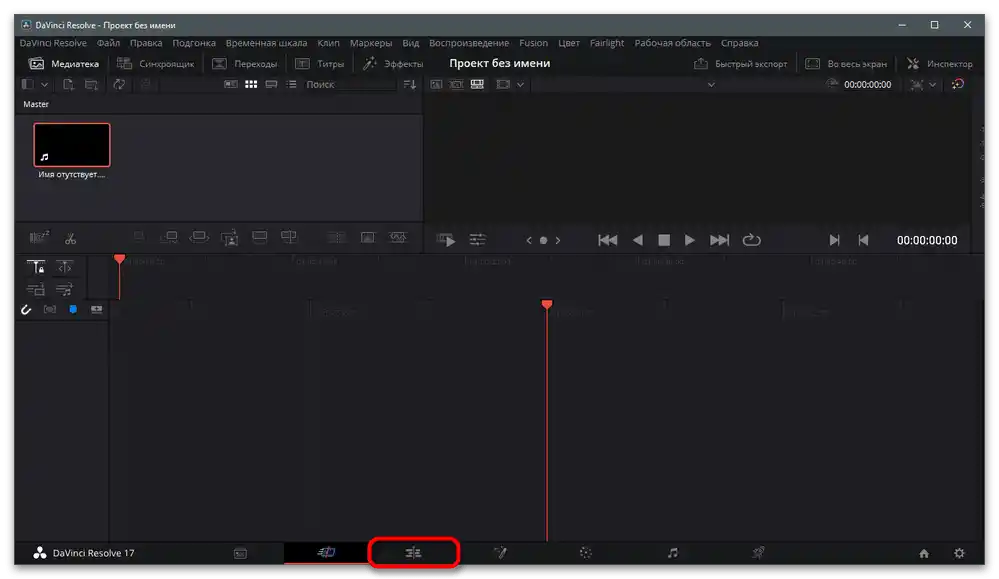

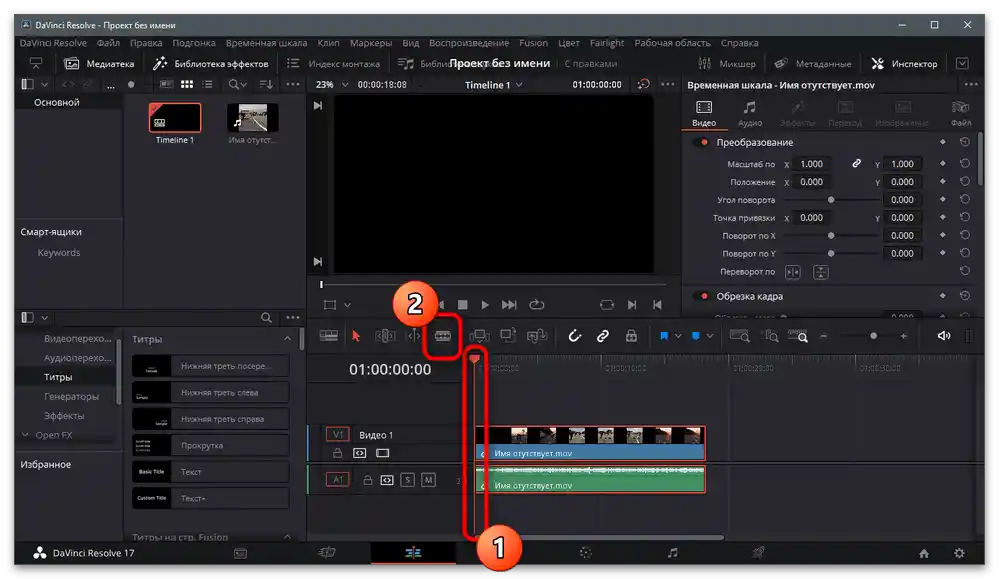
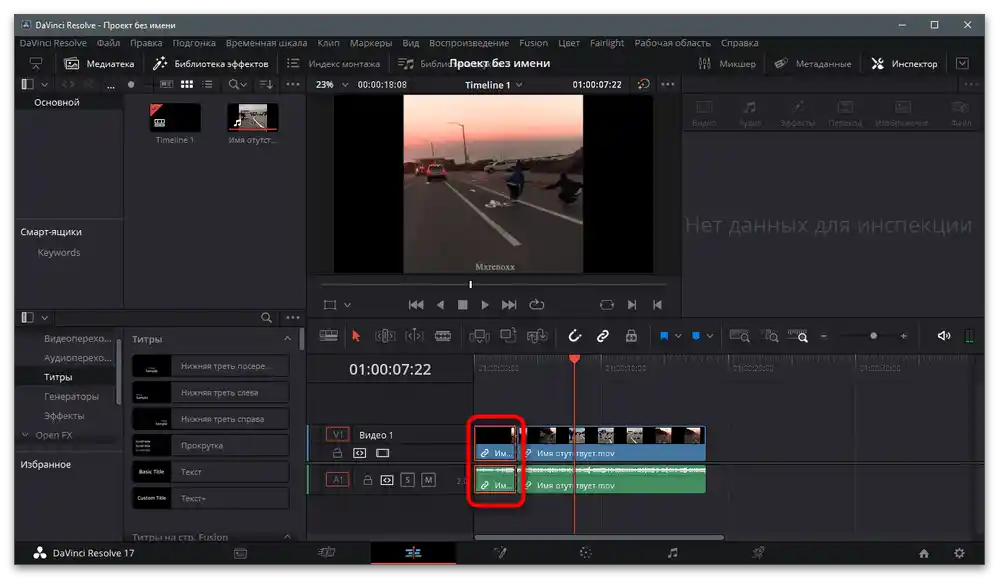
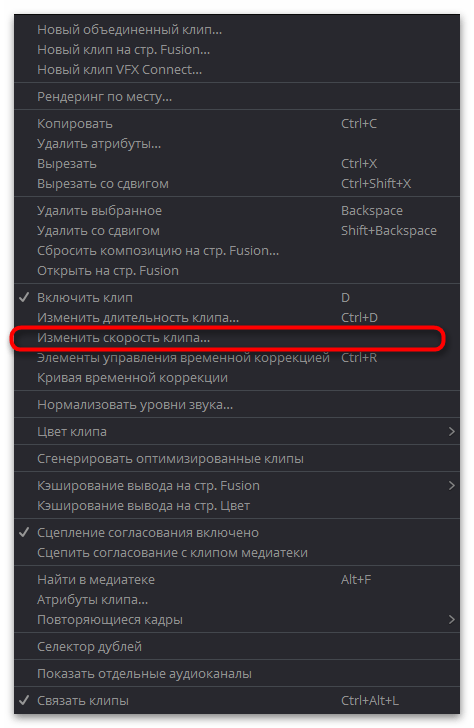
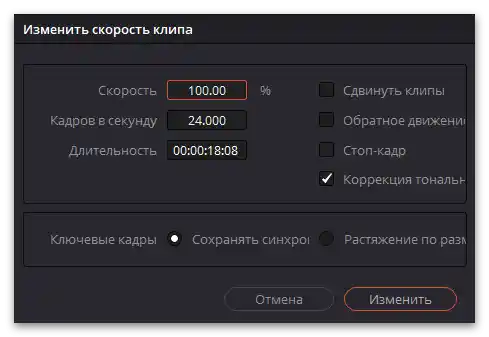
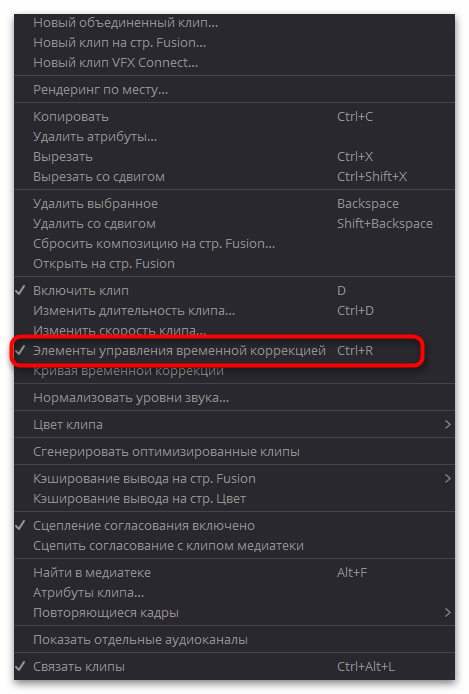
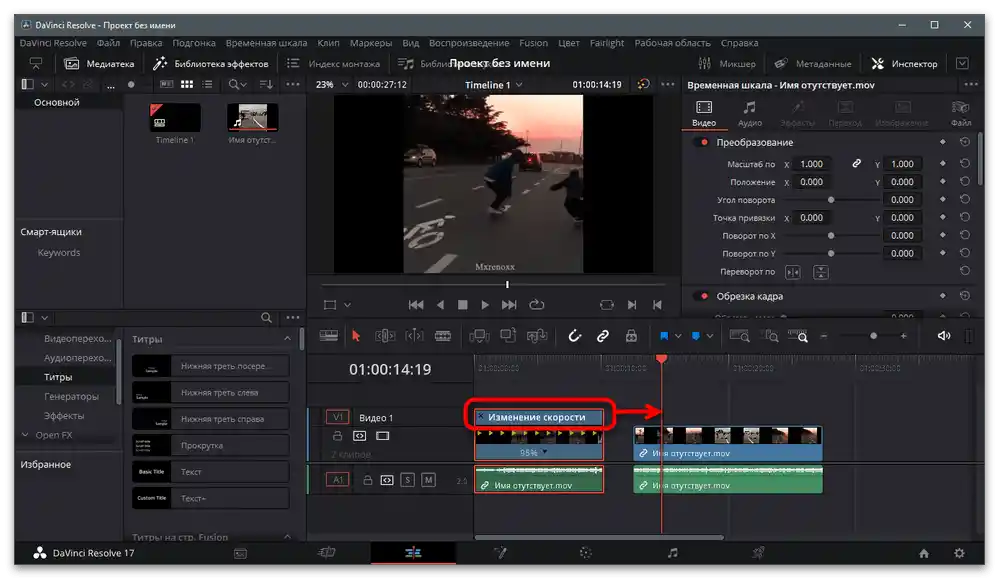
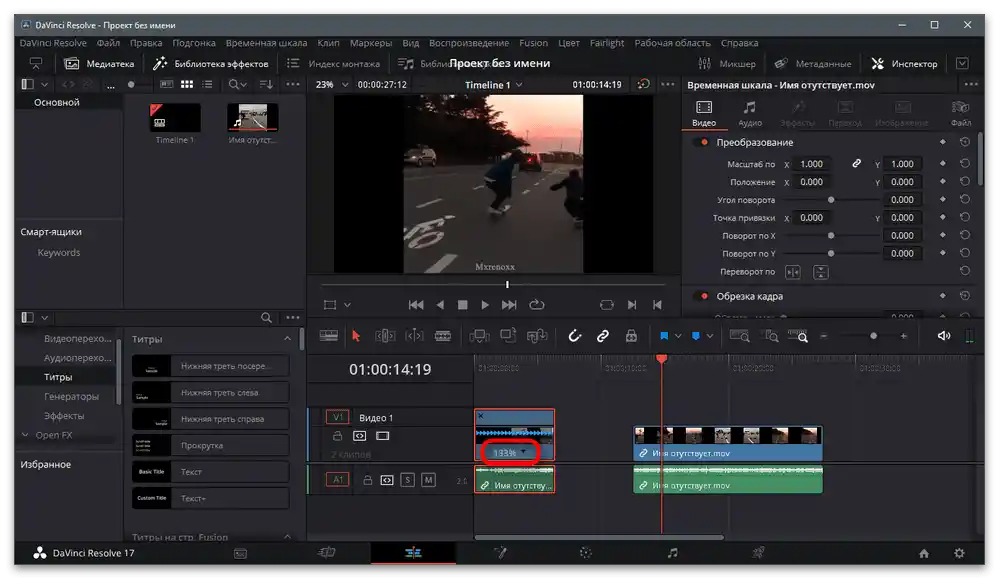
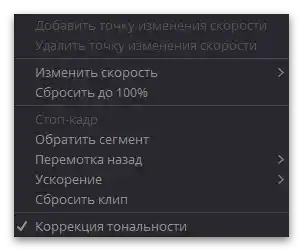
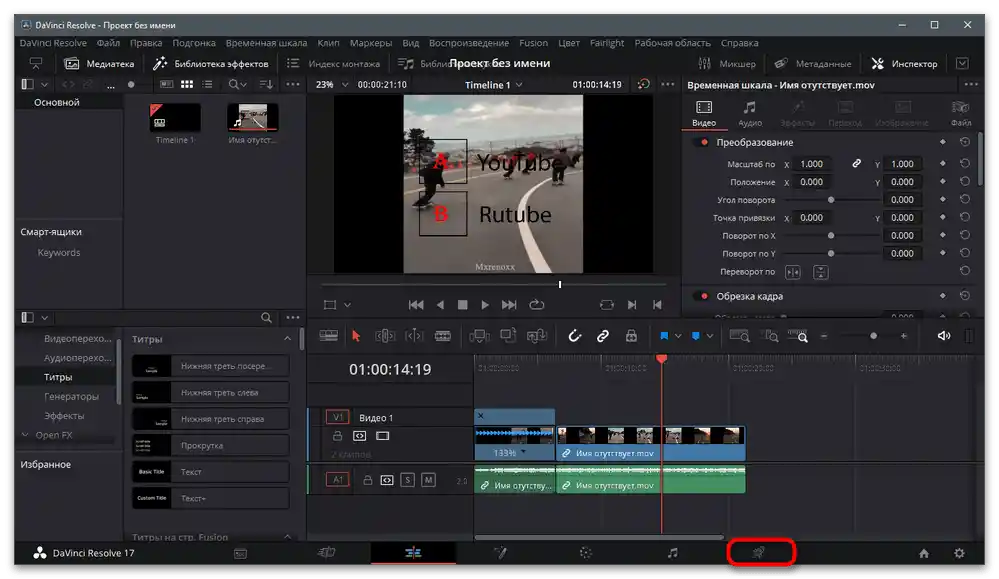
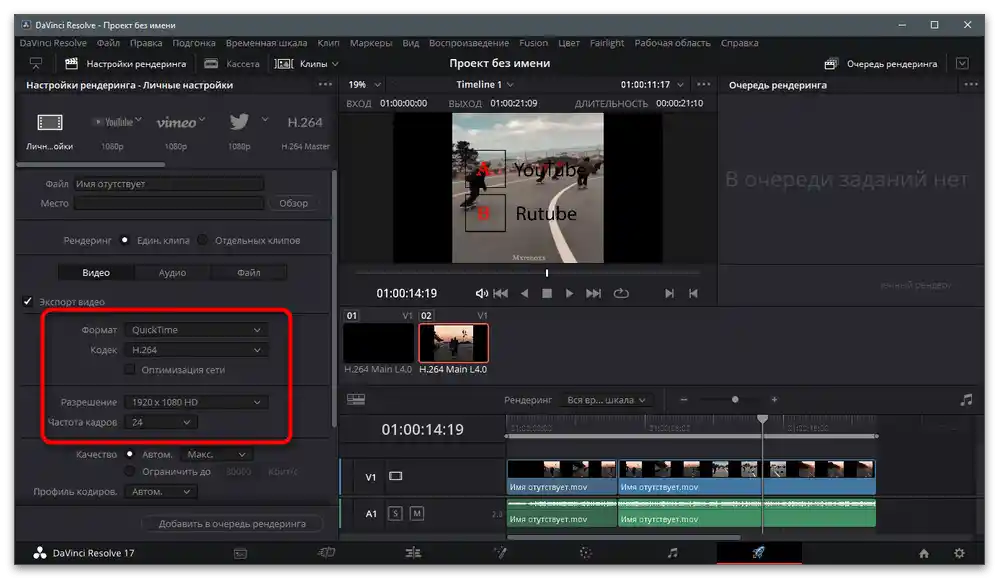
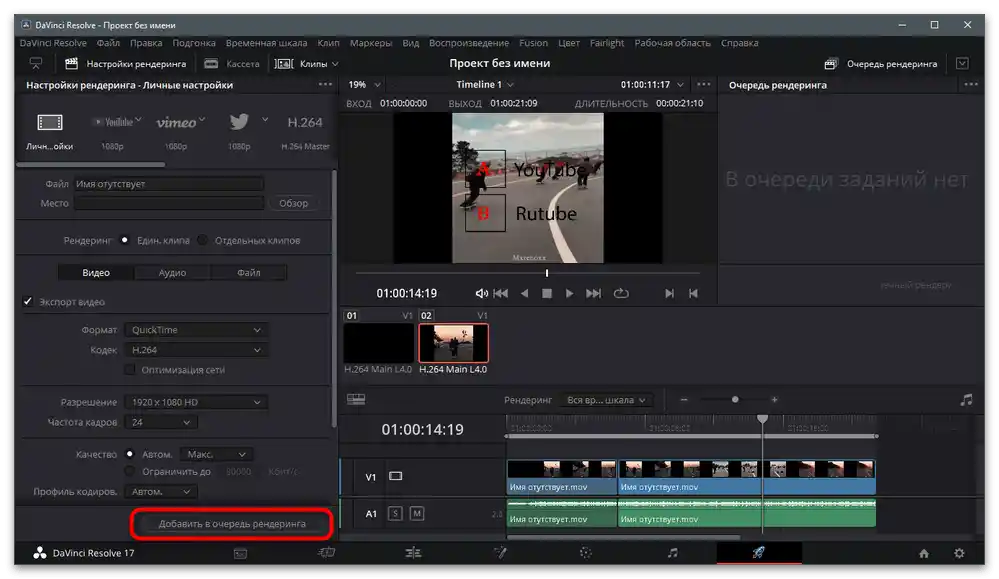
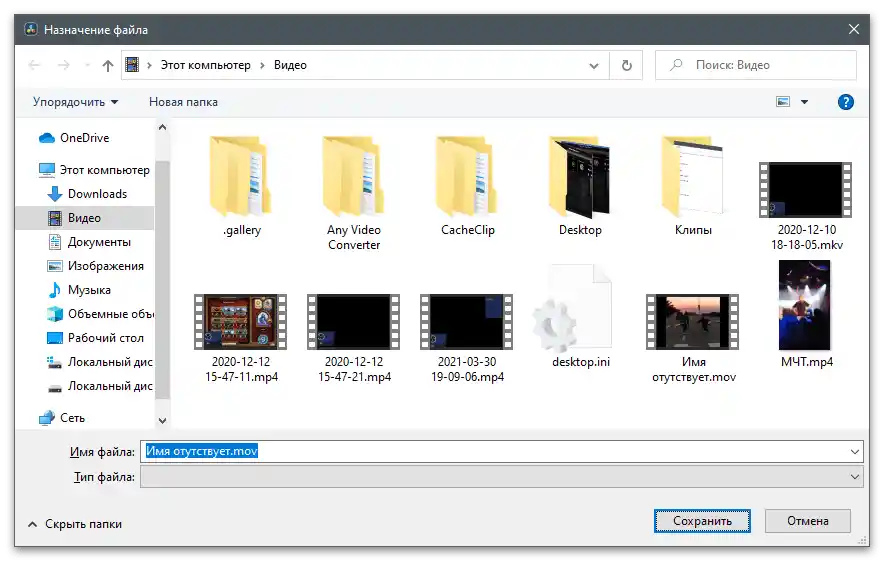
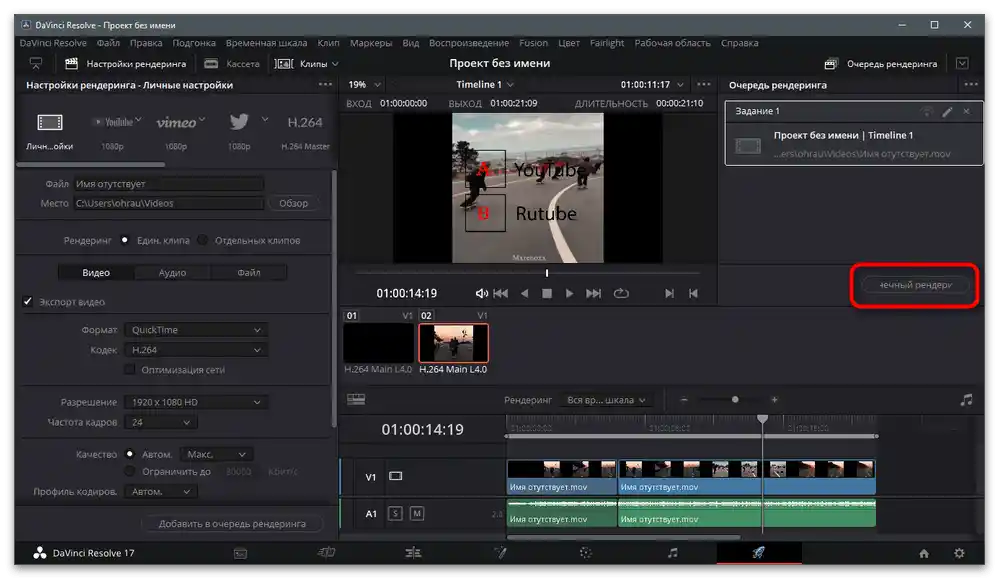
Način 2: Adobe After Effects
Kao drugi primjer koristi se Adobe After Effects, jer se u ovom programu mnogi korisnici bave postprodukcijom videa, dodajući različite efekte i vizualne detalje. Tijekom takvog montaže možete koristiti ugrađeni efekt i promijeniti brzinu reprodukcije videa, stvarajući tako efekt usporenog snimanja. Ova funkcija je dobra jer podržava različite postavke koje izravno utječu na reprodukciju videa.
- Otvorite program i stvorite novi projekt ili odaberite opciju "Stvori kompoziciju iz video zapisa".
- U "Exploreru" pronađite datoteku koju želite uvesti.
- Automatski se stavlja na vremensku liniju, tako da vam preostaje samo da je odaberete. Rezanje isječka vrši se na isti način kao što je prikazano u prethodnoj uputi, pa je možete iskoristiti ako trebate primijeniti efekt samo na određeni dio.
- Proširite izbornik "Efekt" i pomaknite pokazivač na stavku "Vrijeme".
- Odaberite tip efekta "Iskrivljenje vremena".
- Promijenite brzinu postavljanjem odgovarajuće vrijednosti u postotcima.
- Obratite pažnju na dodatni blok "Postavke". U njemu vidite nekoliko regulatora koji utječu na prag, iteraciju i ukupno izravnavanje.Pokušajte malo promijeniti svaku postavku i provjeriti kako će to utjecati na reprodukciju videa.
- Kada završite s radom na videu, otvorite izbornik "Datoteka" i pomaknite kursor na "Izvoz".
- Koristite opciju "Dodaj u red za renderiranje" za slanje videa na obradu.
- Preostaje samo kliknuti na veze desno od "Postavke renderiranja" i "Modul izlaza", kako biste pregledali opcije renderiranja videa.
- Promijenite njegov format, razlučivost i druge parametre potrebne za spremanje isječka u željenom obliku.
- Započnite obradu klikom na gumb "Renderiranje".
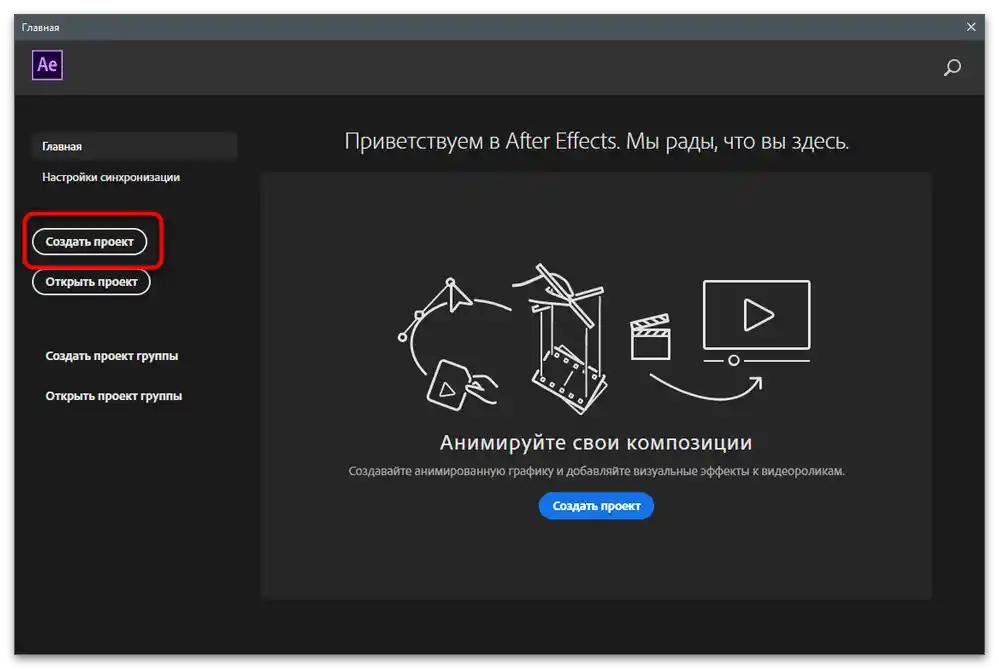
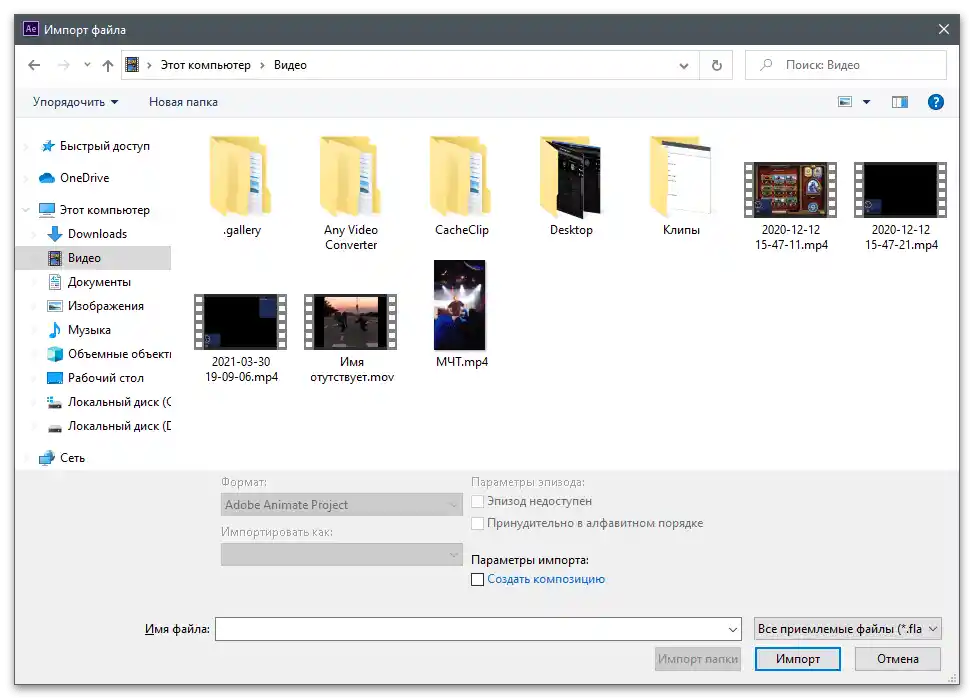
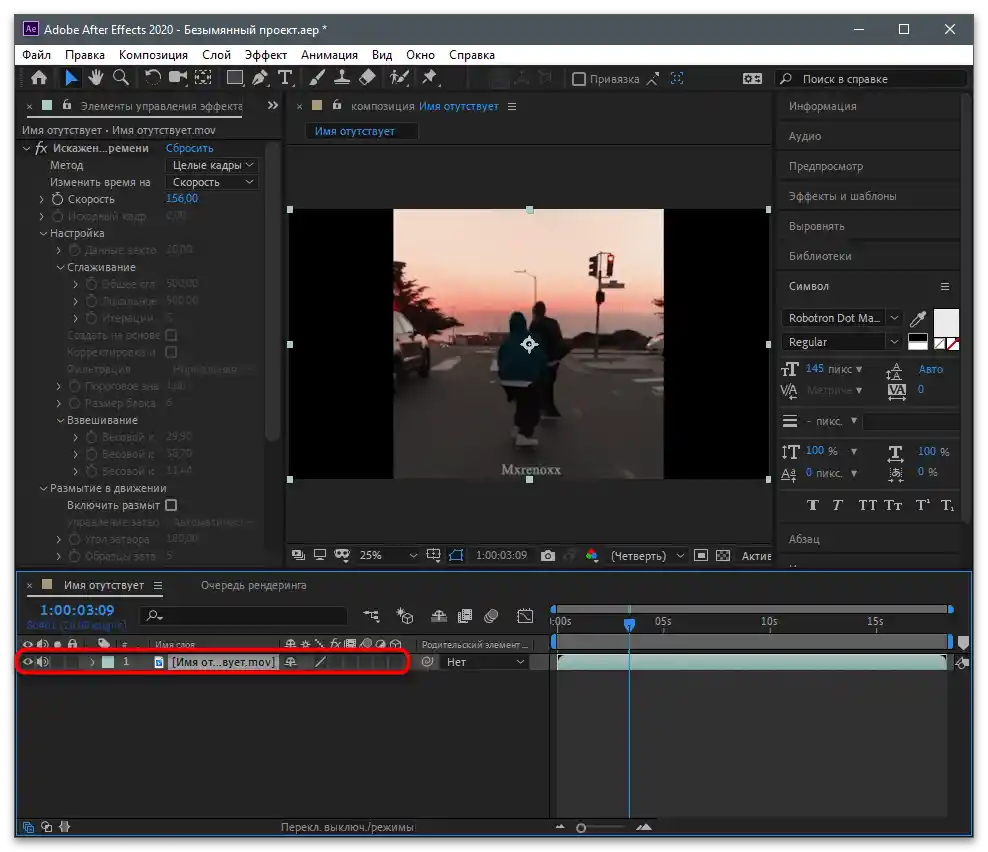
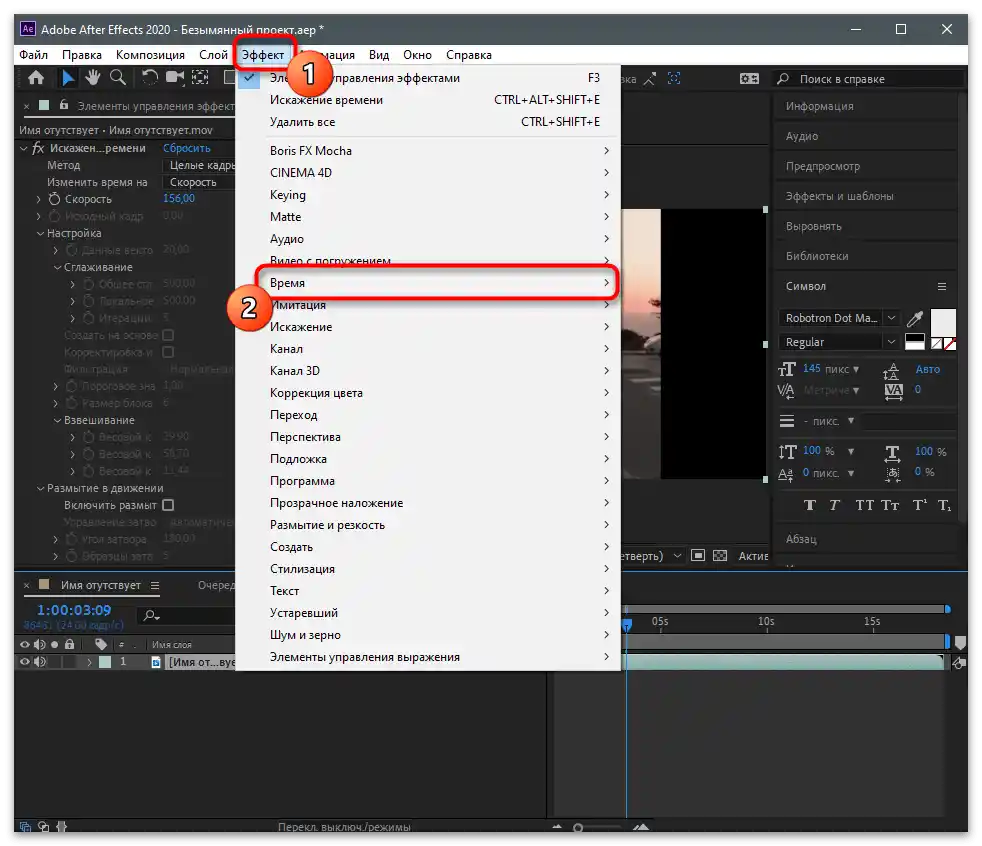
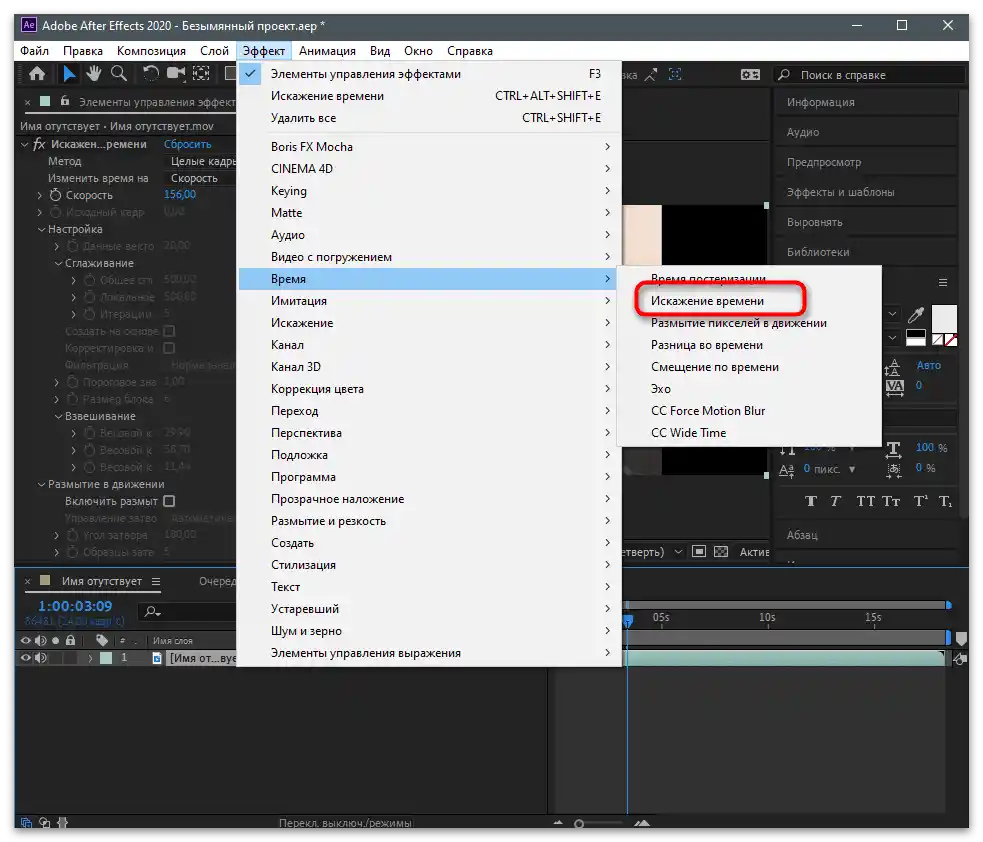
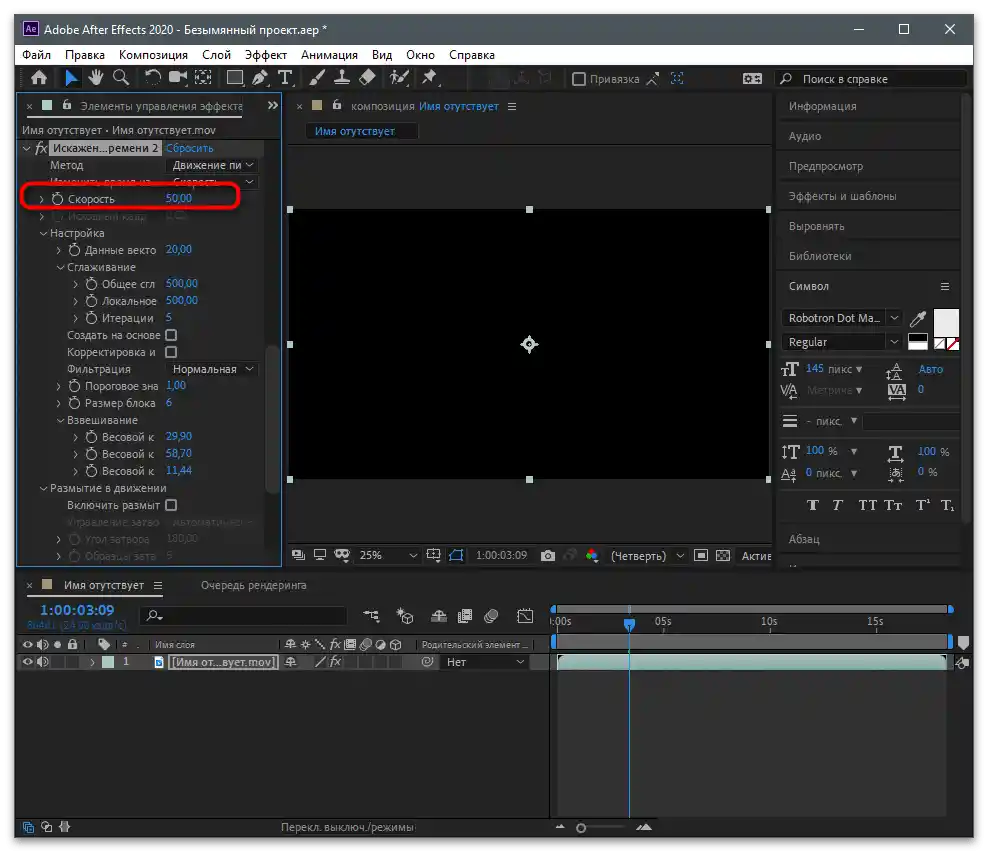
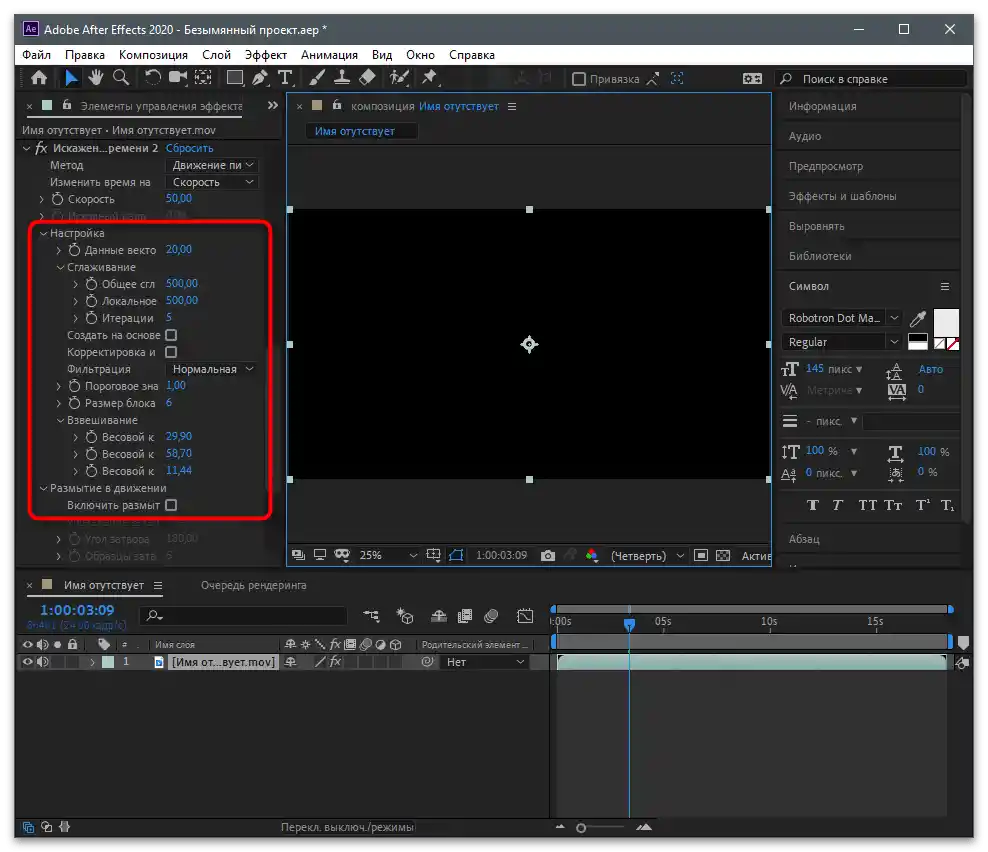
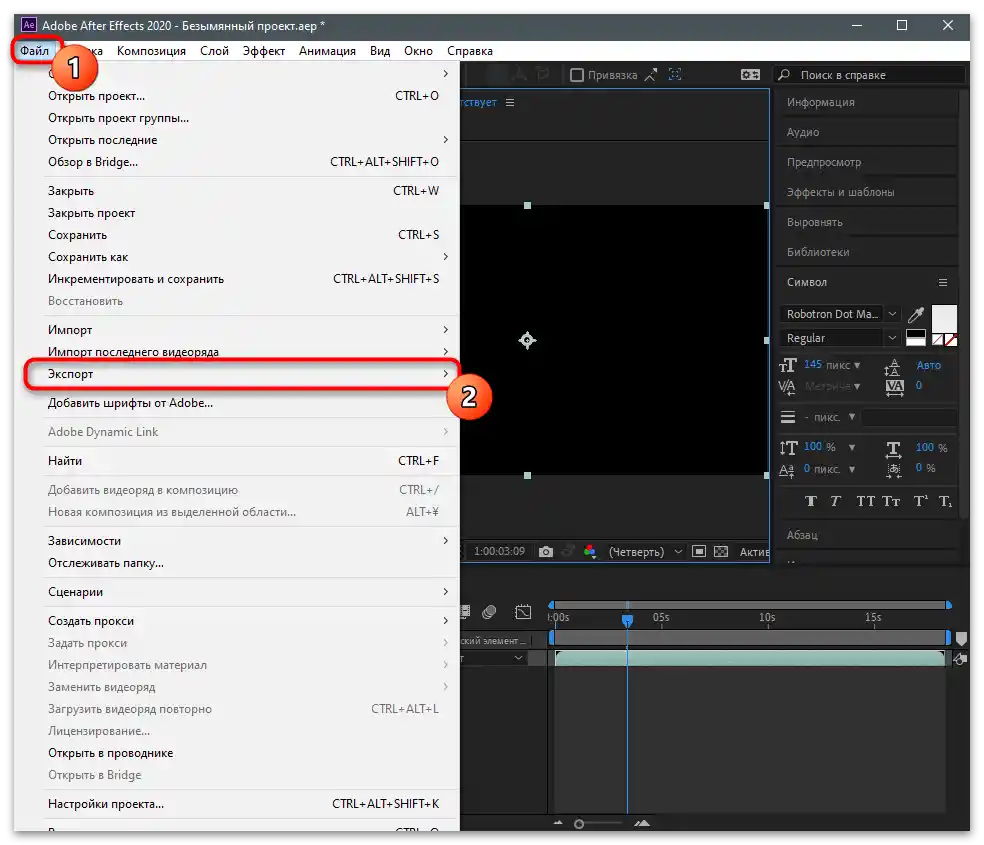
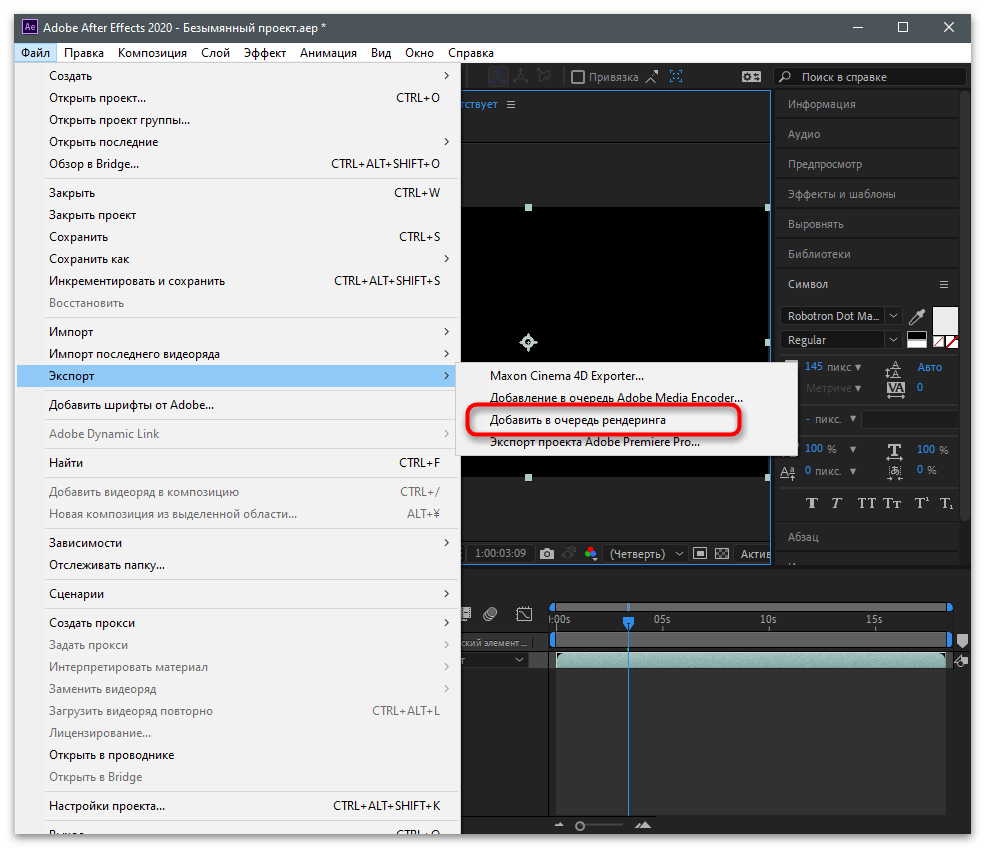
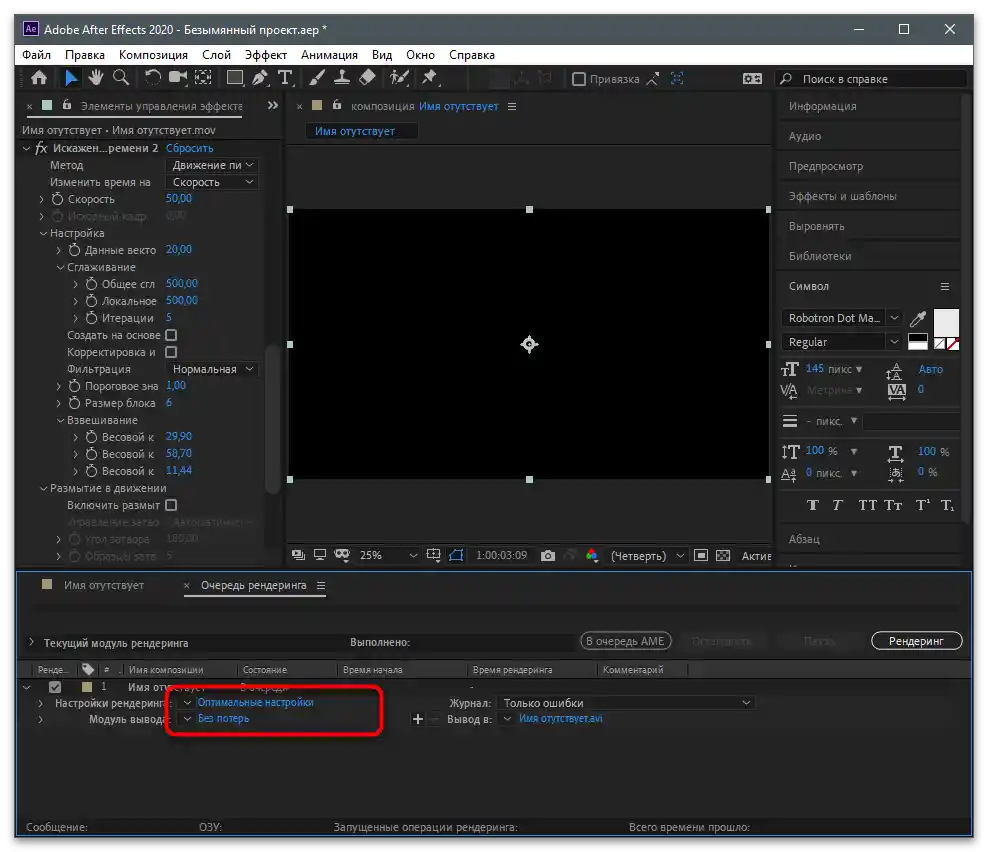
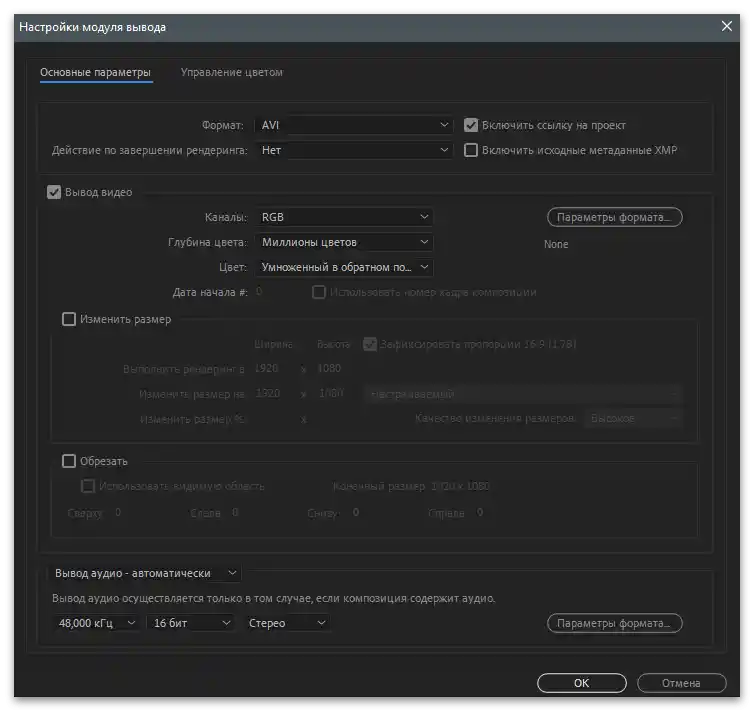
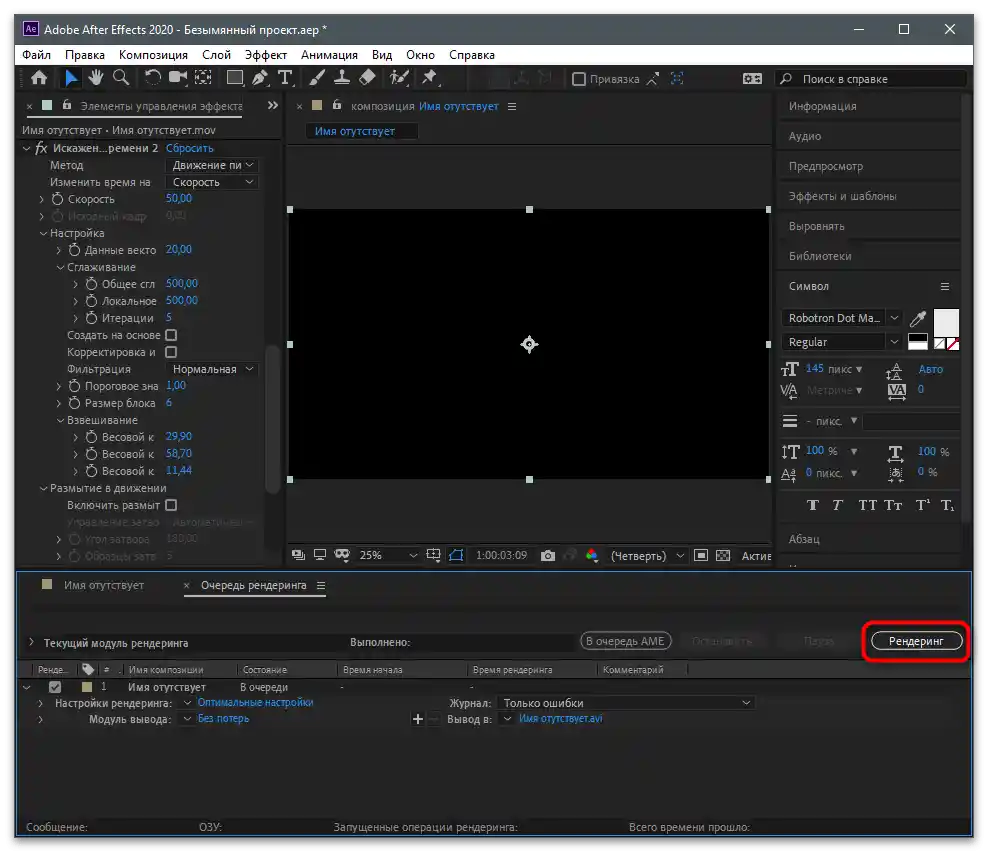
Ako niste mogli odabrati odgovarajući program za izradu slow-mo videa prije nego što ga prenesete na TikTok, preporučujemo da se upoznate s popisom drugih popularnih video editora u članku na donjoj poveznici. Način interakcije s njima, kada se radi o procesu promjene brzine videa, gotovo je identičan onome prikazanom iznad, stoga se upute mogu smatrati univerzalnima.
Više informacija: Programi za montažu videa
Učitavanje videa na kanal
Ako je slow-mo video napravljen na računalu, ne morate ga prenositi na mobilni uređaj za daljnje učitavanje na kanal, jer su sve iste radnje dostupne i u web verziji TikToka. U slučaju da prvi put komunicirate s web stranicom, slijedite daljnje upute kako ne biste imali poteškoća prilikom učitavanja isječka.
- Otvorite službenu stranicu web stranice, prijavite se u potrebni račun i kliknite gumb "Učitaj" za prelazak na odgovarajući odjeljak.
- Povucite video u označeno područje ili kliknite na njega ako želite odabrati datoteku.
- Pronađite ga u otvorenom prozoru "Explorer".
- Promijenite naziv i dodajte hashtagove na isti način kao što bi to učinili u mobilnoj aplikaciji društvene mreže. Dodajte naslovnicu i prijeđite na sljedeći korak.
- Postavite dodatne opcije za pregled i komentiranje.Po potrebi stvorite odgođenu objavu i potvrdite učitavanje.